macbookair装win10步骤
一、准备工作 1、8G或更大容量空U盘2、制作uefi pe启动盘:微pe工具箱怎么制作u盘启动盘(UEFI&Legacy双模式)3、win10系统安装镜像下载:笔记本专用 win10 64位免激活专业版v2019.08二、苹果新MacBook Air 13英寸用U盘装win10系统步骤如下1、制作好wepe启动盘之后,将下载的win10系统iso镜像直接复制到U盘;2、在苹果新MacBook Air 13英寸笔记本电脑上插入uefi启动U盘,启动时按住option键;3、进入启动菜单选择界面,按右方向键移动到EFI Boot图标,按enter键;4、进入到pe之后,双击桌面上的【分区助手(无损)】,选择磁盘1,点击【快速分区】;5、给苹果新MacBook Air 13英寸笔记本电脑设置分区数目、分区大小以及分区类型,卷标为【系统】的系统盘建议60G以上,由于选择了UEFI启动,磁盘类型要选择GPT,确认无误后点击开始执行;6、分区完成后,打开此电脑—微PE工具箱,右键点击win10系统iso镜像,选择【装载】,如果没有装载这个选项,则右键—打开方式—资源管理器;7、双击【双击安装系统.exe】,运行安装工具,选择【还原分区】,GHO WIM ISO映像路径会自动提取到win10.gho,接着选择安装位置,一般是C盘,或者根据卷标或总大小来判断,选择之后,点击确定;8、如果弹出这个提示,点击是,继续;9、弹出这个对话框,选择完成后重启以及引导修复,然后点击是;10、在这个界面中,执行win10系统安装部署到C盘的过程,需要等待一段时间;11、操作完成后,10秒后会自动重启苹果新MacBook Air 13英寸笔记本电脑,重启过程拔出U盘,之后进入到这个界面,执行win10系统组件安装、驱动安装以及激活操作;12、全部执行完毕后,启动进入win10系统桌面,苹果新MacBook Air 13英寸笔记本装win10系统过程结束。 以上就是苹果新MacBook Air 13英寸使用U盘安装win10单系统的方法,如果你需要给苹果新MacBook Air 13英寸装win10,可以参考本文方法。

mac能用普通系统u盘安装win10吗
用 BootCamp 工具制作启动 U 盘 1首先请将 U 盘插入 Mac 的 USB 端口,在 Mac 系统中打开 BootCamp 工具,如图所示Mac U盘安装Win10图文教程2接着来到 BootCamp 的欢迎界面中,点击“下一步”按钮继续,如图所示Mac U盘安装Win10图文教程3随后请选中制作启动 U 盘的所有选项,然后点击“继续”按钮。更新:现在 2015 年后的新的 Mac 电脑已经不需要使用 U 盘来安装 Win10 作双系统了,现在可以直接使用 bootcamp 选择你已经下载好的纯净的 64 位 Win10 镜像进行一键安装系统,Win10 的 bootcamp 驱动也会一并下载好。安装好 Win10 之后,在 Win10 里面有 2 个硬盘,你的 Mac 的 bootcamp 驱动直接在那个 8G 的硬盘里面找到安装即可,重启后这个盘就会消失。Mac U盘安装Win10图文教程4接着在这里可以看到我们当前插入到 Mac 的 U 盘,在 ISO 镜像一栏,点击“选取”按钮,如图所示Mac U盘安装Win10图文教程随后请选择之前准备好的 Windows10 镜像,如图所示Mac U盘安装Win10图文教程当 U 盘与 Windows 10 镜像都已就位了,请点击“继续”按钮。Mac U盘安装Win10图文教程随后系统会提示我们是否要抹掉 U 盘上的数据,用于制作启动 U 盘,点击“继续”按钮。Mac U盘安装Win10图文教程接下就请耐心等待 BootCamp 制作启动 U 盘,由于需要拷贝软件,以及在网下载 Mac 的相关驱动,时间花费比较长。Mac U盘安装Win10图文教程当制作完成以后,会自动进入磁盘分割界面,意思就是说要为 Windows 系统分多少磁盘空间。我这里以分30G为例,请根据你自己的实际情况来定。Mac U盘安装Win10图文教程接着就请等待为磁盘分区了,分区好了以后会自动重启启动电脑,从启动 U 盘启动。Mac U盘安装Win10图文教程END开始安装 Windows10接下来从 U 盘启动以后,即可看到 Windows10 的安装界面了。Mac U盘安装Win10图文教程随后可以根据提示就可以安装 Windows 10 系统了,值得注意的是在选择分区时,要注意不要选错了。Mac U盘安装Win10图文教程在安装好以后,请打开 U 盘启动盘,在 BootCamp 目录下,双击打开 Setup 安装程序,可以为 Windows10 安装 Mac 电脑的硬件驱动。Mac U盘安装Win10图文教程随后根据提示安装即可,如图所示 Mac U盘安装Win10图文教程
我能有普通系统 U盘安装win 10吗 这当然也可以的哟 你直接用那个工具制作那些用WINDOWS系统就可以了
我能有普通系统 U盘安装win 10吗 这当然也可以的哟 你直接用那个工具制作那些用WINDOWS系统就可以了
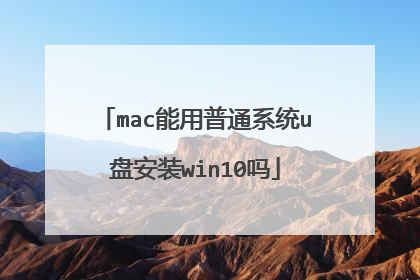
苹果系统装win10步骤
苹果电脑安装win10系统步骤:1、启动进入macos系统,在“实用工具”中打开“磁盘回工具”,选择整个硬盘,点击答“分区”,通过“+”号增加windows盘的大小,点击应用;2、插入U盘,在实用工具中打开BootCamp助理;3、BootCamp助理可以帮助用户在mac安装windows,点击继续;4、选择“创建windows8或更高版本的安装盘”和“下载windows支持软件”,继续;5、选取win10镜像,目的磁盘为U盘,继续;6、开始下载windows系统支持软件,输入密码完成操作;7、重启mac笔记本,长按option按键,选择U盘启动按回车进入;打开win10系统安装程序,下一步;8、提示激活选择跳过,选择刚才分配的window分区,删除;9、再点击“未分配的空间”,选择新建,应用;10、建立windows主分区,选择这个新建分区,下一步;11、开始执行win10系统安装操作;等待完成即可。
1、首先打开mac的finder,找到应用程序里的实用工具中的Boot Camp助力工具。2、打开Boot Camp之后,插入一个至少8G的优盘,点击继续。3、选择创建更高版本的安装盘和安装windows选项,点继续下一步4、之后选择安装的windows镜像文件,点击继续下一步。5、接着需要给windows系统设置分区大小,根据自己需求滑动选择,选择好后点击安装即可。6、之后mac会重启电脑,就会进入windows的安装程序了7、然后windows就会进行安装了,全程会重启多次,等待安装完成。8、安装后之后就会进入windows的界面,最后需要安装mac上windows的驱动程序。9、按下快捷键command(win键)+E打开资源管理器,找到BootCamp的目录,点击里面的setup安装驱动程序即可。10、最后安装好之后,就可以正常使用windows了。
1、打开Rufus启动盘制作工具,点击“ISO选项”,选择Windows 10镜像,点击“开始”制作win 10启动盘。2、将U盘插入电脑,重启电脑,在开机界面找到U盘图标,选择“U盘启动”。3、点击现在安装。4、在产品密钥界面选择“跳过”。5、选择好要安装的Windows 版本,点击“下一步”。6、选择“我接受许可协议”,点击“下一步”,点击“自定义”安装。7、点击“新建”,输入分区大小,点击“应用”。将主分区格式化,格式化分区后点击“下一步”。8、win 10正在安装。9、设置个人资料。10、安装成功。
超简单的win10系统安装教程,三分钟学会装系统
1、首先打开mac的finder,找到应用程序里的实用工具中的Boot Camp助力工具。2、打开Boot Camp之后,插入一个至少8G的优盘,点击继续。3、选择创建更高版本的安装盘和安装windows选项,点继续下一步4、之后选择安装的windows镜像文件,点击继续下一步。5、接着需要给windows系统设置分区大小,根据自己需求滑动选择,选择好后点击安装即可。6、之后mac会重启电脑,就会进入windows的安装程序了7、然后windows就会进行安装了,全程会重启多次,等待安装完成。8、安装后之后就会进入windows的界面,最后需要安装mac上windows的驱动程序。9、按下快捷键command(win键)+E打开资源管理器,找到BootCamp的目录,点击里面的setup安装驱动程序即可。10、最后安装好之后,就可以正常使用windows了。
1、打开Rufus启动盘制作工具,点击“ISO选项”,选择Windows 10镜像,点击“开始”制作win 10启动盘。2、将U盘插入电脑,重启电脑,在开机界面找到U盘图标,选择“U盘启动”。3、点击现在安装。4、在产品密钥界面选择“跳过”。5、选择好要安装的Windows 版本,点击“下一步”。6、选择“我接受许可协议”,点击“下一步”,点击“自定义”安装。7、点击“新建”,输入分区大小,点击“应用”。将主分区格式化,格式化分区后点击“下一步”。8、win 10正在安装。9、设置个人资料。10、安装成功。
超简单的win10系统安装教程,三分钟学会装系统

苹果笔记本怎么安装win10系统?
一、安装环境及系统下载1、2014之后新款Macbook 2015版2、系统为OS X EI Capitan 10.11.63、事先下载好win10原版系统iso镜像下载:Windows10系统镜像文件下载二、苹果笔记本装win10双系统步骤如下1、在桌面顶部点击【前往】—【实用工具】;2、在实用工具中打开【Boot Camp助理】;3、打开Boot Camp助理,点击右下角继续;4、ISO映像这边,点击【选取】选择win10 iso文件位置,win10原版iso镜像要事先下好,选好之后,点击打开;5、接着是分区,分出来一个区给win10系统,用鼠标拖动中间小圆点划分两个分区的大小,一般需要30G以上,具体看你的硬盘大小,分区之后,点击安装;6、这时候Boot Camp助理会下载windows支持软件,执行磁盘分区操作,预计时间可能15-20分钟;7、正在存储windows支持软件,这边等待进度条完成;8、之后会启动进入win10安装程序;9、看下安装语言、时间、键盘等,是否需要改,不用改,就点击下一步;10、密钥这边,点击【我没有产品密钥】;11、选择要安装的win10版本,专业版或家庭版,选择之后,点击下一步;12、选中【BOOTCAMP】这个分区,记住它的分区编号是分区5,点击【格式化】;13、格式化之后,继续选中这个分区5,点击下一步;14、开始安装windows10系统,等待即可;15、经过一段时间安装之后,安装完成,可以选择自定义,也可以使用快速设置;16、进入win10系统之后,不要着急用,首先要安装驱动,点击左下角的资源管理器图标;17、打开之后,点击箭头这个盘符进入;18、找到BootCamp文件夹,双击打开;19、运行Setup,打开Boot Camp安装程序,执行驱动安装;20、驱动安装完毕后,点击是,立即重启系统,安装完毕。以上就是最新版苹果电脑装win10双系统的方法,2014年之后的macbook安装win10双系统,不需要U盘即可安装。
如果是以前的x86处理器的苹果笔记本可以正常安装WIN10系统的,只要配置性能够用就能装,用BootCamp工具创建系统安装U盘并重启安装WIN10即可。 如果是新出的M1等ARM处理器的苹果笔记本,是不能安装Windows系统的。
如果是以前的x86处理器的苹果笔记本可以正常安装WIN10系统的,只要配置性能够用就能装,用BootCamp工具创建系统安装U盘并重启安装WIN10即可。 如果是新出的M1等ARM处理器的苹果笔记本,是不能安装Windows系统的。

mac移动硬盘装win10步骤
1.选择启动盘 将mac关机,把移动硬盘接到Macbook上。 先按住option键,再按下开机,进入磁盘选项。 点击选择橙黄色的磁盘,按回车键启动。 这里遇到了一个问题 这是苹果官方的表述 https://... 2.安装操作系统和驱动 关机后,按住option键再次开机。选择移动硬盘作为启动盘 然后进入操作系统的安装过程 安装时需要使用外接鼠标和屏幕键盘输入,因为此时Mac的键盘和触摸板还不能工作。 系统安装完成后,连接...

